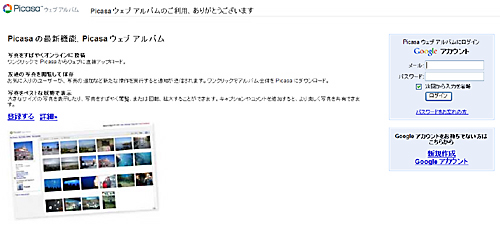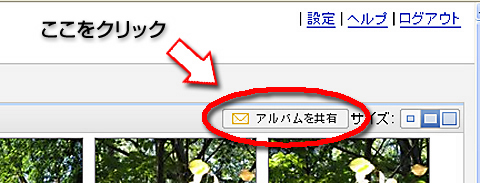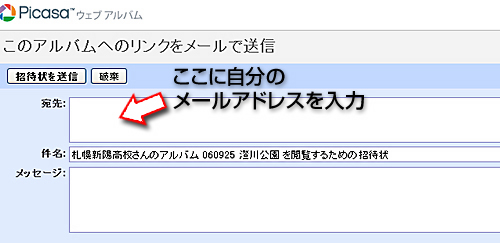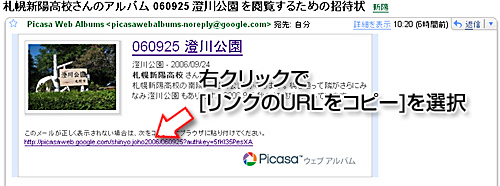| 情報授業実践記録 |
|
| 生徒作成画像を効率よく閲覧させる −Googleツール Picasa ウェブアルバム を利用した場合− |
|
| 札幌新陽高等学校 脇本圭一 |
|
|
|
1.はじめに
|
|
本校の情報A(1年必修2単位)の実習授業の中で、Paintや画像作成アプリケーションソフト(IBMウェブアートデザイナー)を利用した画像作成を行っています。作成する前に生徒達の先輩の作品を教員用パソコンに接続されたプレゼン用プロジェクターを使って生徒に参考として見せています。生徒は完成した画像を担当教員パソコンに提出し、それを教員が最後にスクリーンに表示します。生徒からは他クラスの作品や多くの先輩の作品も見たいという要望が出ることもあります。しかし、授業の中で逐一紹介する時間はありません。学校のウェブページ等を利用して各自で閲覧(自宅でも見れる)させるという案が現実的ですが、大雑把に以下の点がネックとなりなかなか手をつけませんでした。
|
|
|
2.ツールの特徴
|
|
| Googleはインターネットの世界では最も注目を集めているサーチエンジンです。検索サービスだけでなく様々なウェブ用ツール・サービスも提供しています。
●その他の便利なツール例
|
|
|
3.ツール使用までの流れ
|
|
|
|
|
4.発展的なツールの利用
|
|
| このウェブアルバムを本校では以下のように利用しています。アルバムはすべて非公開にしていますので、ツールの特徴でも述べた通り、固有URL を知らなければ見ることができません。 (1) 情報科ページ
まだ紹介している作品数は少ないのですが徐々に増やす予定です。生徒自身も自分の作品だけでなく過去の作品も自宅のパソコンから参考にすることができます。 (2) パソコン部顧問ページ
本ページ上では大量の写真・大容量の動画を紹介しています。自前のウェブサイトを使わないウェブアルバムならではのメリットです。 |
|
|
5.まとめ
|
|
| (1) 本年度から開始 今回のウェブアルバムを使った閲覧方法はまだ実験的に行ったばかりで、生徒の反応や評判は聞いていませんが、本年度の情報Aの授業で試行してみたいと思います。 (2) 時間節約 (3) 今後の情報教育に活用 |